本文摘自网络,侵删!
很多小伙伴都遇到过对win7系统启动音频管理进行设置的困惑吧,一些朋友看过网上对win7系统启动音频管理设置的零散处理方法,并没有完完全全明白win7系统启动音频管理是如何设置的,今天小编准备了简单的操作办法,只需要按照1.首先点击win7系统电脑左下角的开始,点击“控制面板”; 2.在弹出来的界面中点击“硬件和声音”;的顺序即可轻松搞定,具体的win7系统启动音频管理教程就在下面,一起来看看吧!
1.首先点击win7系统电脑左下角的开始,点击“控制面板”;
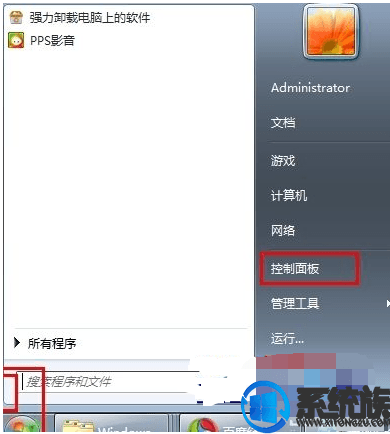
2.在弹出来的界面中点击“硬件和声音”;
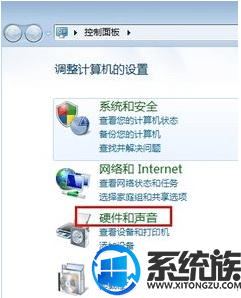
3.接着点击“管理音频设备”;
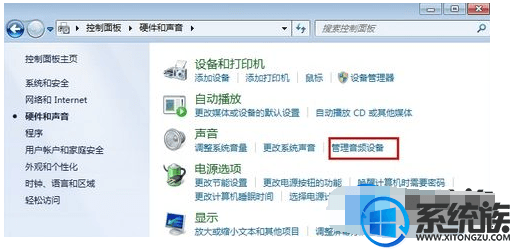
4.完成上面的步骤,就可以打开“音频设备管理”界面了。
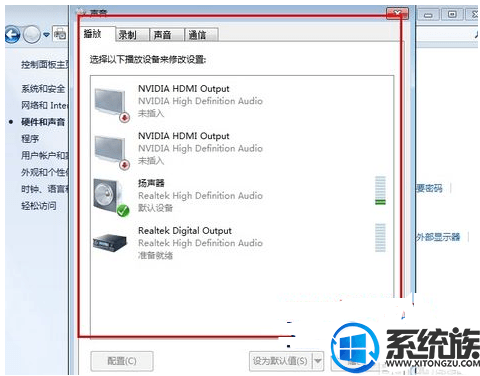
以上操作就是win7系统打开音频管理器界面的方法,还有不知道如何打开win音频管理器的用户,可以参照上述方法来操作,希望今天的分享能给大家带来帮助。
相关阅读 >>
win7系统无法登录qq邮箱的解决方法 win7系统无法登录qq邮箱的解决方法
更多相关阅读请进入《win7》频道 >>




